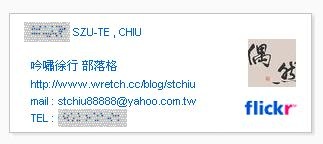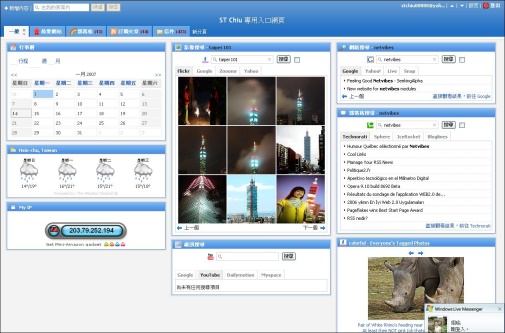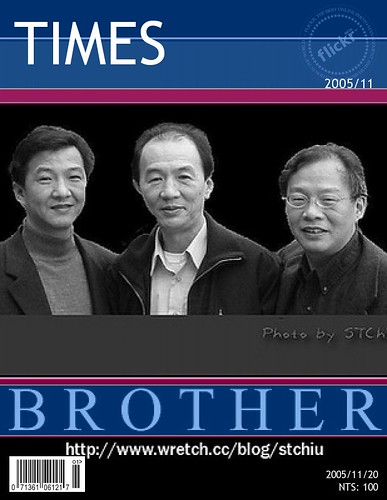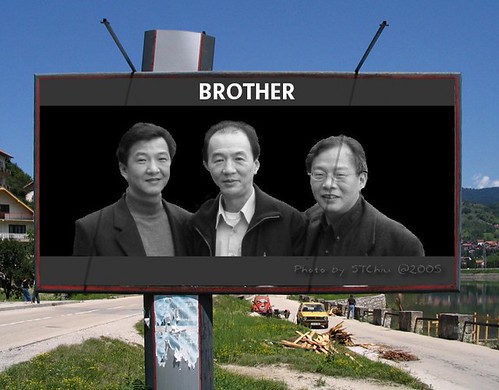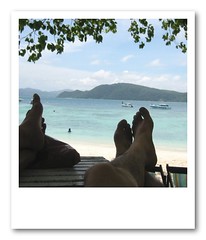部落格圈最近流行一種酷炫的卡片,每盒100張,正面可以使用自己的照片,背面可以列印 Flickr Budy Icon 及自訂的文字(支援繁體中文)。
這種卡片是一家在英國倫敦名為
Moo 的線上印刷公司的產品,該公司結合了知名相簿網站
Flickr 的服務,若您在 Flickr 有帳號,並上傳了照片,您就可以挑選自己的照片(最多可挑選100張不同的照片),再經過裁剪縮放及輸入要列印的文字,然後填妥收件英文地址、線上刷卡(含運費24.98美元),經過 two shakes of a lamb's tail(羊哞哞搖兩下尾巴)的時間,卡片就會飛到您手裡了。
過去,商家也意識到現在數位相機已是主流商品的現實,台灣也有多家線上沖洗服務的網站,但思考的方向總是沒有跳脫照片的框框,毫無新意。
創意,最能賺錢。由眾網友皆躍躍欲試,連一張小卡片都要約台幣8塊錢都不嫌貴時,就可以知道這個創意是擄獲人心的。
我訂購的第一盒卡片已經收到,因為選的照片都是些風景照片,不能突顯個人風格,還好背面印了姓名和部落格網址等,就當做名片用好了。
關於 Moo 的更詳細介紹,請到
Mobile01 及
石墨工房 兩個地方去瞭解。
stchiu 發表在 痞客邦 留言 (2) 人氣(
原圖
使用photoshop軟體:
Step 1.
•開啟檔案:『檔案/開啟舊檔』
Step 2.
•使用 矩形選取工具選出適當大小
Step 3.
•使用『選取/變形選取範圍』
•指標移至控制點稍做旋轉
•完成後按 Enter
Step 4.
•複製選取區到新圖層,按『圖層/新增/拷貝的圖層』
Step 5.
•按『編輯/筆畫』
•設定數值
Step 6.
•設定陰影,『圖層/圖層樣式/陰影』
•設定數值
Step 7.
•在背景圖層, 按『濾鏡/模糊/放射狀模糊』。
stchiu 發表在 痞客邦 留言 (0) 人氣(
您上網時的首頁是什麼呢?是 Yaho o ?是Microsoft ?或是PChome ?
以我為例,我的首頁以前都是設為 Yaho o ,但是一進站,色彩繽紛,五花八門的類別,還加雜著數不清的廣告在向人招手,在Yahoo 我頂多看個新聞,收個信件,就閃人了。我要的資訊不能被它主宰!
還好網路世界進入Web 2.0 時代,各家業者相繼推出所謂各人化的首頁入口,目前我所知道的就有My Yahoo 、iGoogle 、start…… 等,
發現這個Netvibes ,畫面簡潔素雅,操作簡單,功能完備,而且完全支援繁體中文,一下子就擄獲我的心。
Netvibes 可以完全由我自己主控自己所要的資訊,自定書籤、天氣、行事曆、訂閱RSS 、收取E-Mail 、各類搜尋等等。
從此以後,不管我到哪裡,只要有一部可上網的電腦,只要我記住www.netvibes.com 目前為止,除了設定Yahoo 信箱時,一直無法搞定之外,算是完美的。
stchiu 發表在 痞客邦 留言 (0) 人氣(
我很喜歡這樣的照片呈現方式,其實我在之前的一篇, 「春暖花開踏春去」 就曾經使用過,當然這樣的方式不能拿來完整呈現照片。但是我覺得倒可以當作詳實照片的連結圖。
stchiu 發表在 痞客邦 留言 (0) 人氣(
製作這張美美的照片,我使用了
photoFiltre 和
nEO iMAGING 兩種免費軟體,另外在
dafont 網站下載了fiolex_girl英文字型。
當然還要謝謝老婆當我的model,背景則是
烏來泰雅達利溫泉會館 的優雅休息區。
stchiu 發表在 痞客邦 留言 (1) 人氣(
Picasa是一個功能非常優秀的相片管理軟體。你可以利用它接上數位相機內進行圖片的下載,並且快速的將電腦內的相片和影像檔案分門別類。它還擁有修復數位相片、製作幻燈片和列印相片等功能。甚至,它還整合了Google底下G-mail、Blogger與HELLO的線上分享服務呢!
為什麼說Picasa是來自Google呢?這是因為Google在站穩搜尋市場之後,開始朝各個領域發展,於2004年買下美國加州知名的Picasa數位照片管理廠商,隨即將原本商業販售的數位照片管理軟體Picasa開放供所有使用者
免費下載與使用 。
經過將近半年的時間,Google陸續在這段時間加速提升各項服務的內容,當然包括這個相片管理軟體,在今年Google終於釋出最新版本的Picasa 2.0,整合了Google底下G-mail、Blogger與HELLO的線上分享服務外,還帶來更多更方便的相片管理與附屬功能。
Picasa 2.0版大幅提昇使用介面的流暢度,畫面更為親切,風格簡潔有型,而整個畫面充滿動感的執行方式,就像是在電影中常看到的動態特效一般,令人愛不釋手。你可以利用它接上數位相機內進行圖片的下載,並且快速的將電腦內的相片和影像檔案分門別類。它還擁有修復數位相片、製作幻燈片和列印相片等功能。
如果你是個超級愛拍照的人,或是硬碟裏有到處收集來的成千上萬張照片而不知道該怎麼分類整理,那你一定需要Picasa來幫你的忙!
下面這張圖是我利用該軟體的【美術拼貼】功能作出來的,很好玩哩!
趕快來下載吧 : Picasa官方網頁
stchiu 發表在 痞客邦 留言 (0) 人氣(
無論你上網是為了查資料、買東西、做報告,總是會有要把找到的資料存下來供後續使用的時候。如果整個頁面都是我們需要的時候,通常大家的作法是把整個頁面存到硬碟、把網址存到我的最愛,進階的使用者可能是存到del.icio.us或Furl。不過如果我們只需要網頁上的一張圖、一段文字的時候,大家的作法可能就是把圖存到硬碟、把文章貼到文字檔裡面。時間一久,往往就忘記這張圖是哪裡來的,那段文章是誰寫的,而且在幾個人一起做資料收集時,也不方便分享。有更好的方法嗎?有的。可以來試試
Clipmarks 。Clipmarks和Furl其實滿類似的,都可以將內容完整的備份在網路上、都使用tag,只是Clipmark的單位和Furl不同,Furl是存整個網頁,而Clipmarks能存網頁裡的一個元素,無論是一段文章或是圖都可以。還是不太了解嗎?看看Clipmarks的
Demo ,你就知道它有多好用啦。
stchiu 發表在 痞客邦 留言 (0) 人氣(
網友們都知道,
Flickr 是個放照片的好地方。但現在又有一個類似
Flickr 架構,卻是存放影片的網站,它叫
YouTube ,也是免費的,它可以接受AVI、MOV、MPG等格式的影片,沒有存放空間的限制,但每個檔案的大小限制在100MB以下。如同
Flickr 一般,每個上傳的檔案,該網站都會自動幫您建一個方便的連結,只要您COPY該連結,貼在網誌中就可以了。在無名我是使用embed的語法,長寬設為350*425。
以下是我的測試畫面:(畫面的流暢與否,視各位的頻寬而定)
請按畫面 中央播放鍵 播放
stchiu 發表在 痞客邦 留言 (3) 人氣(
stchiu 發表在 痞客邦 留言 (2) 人氣(
stchiu 發表在 痞客邦 留言 (3) 人氣(
最近,我的網誌首頁文章突然會有閃爍或消失的情形,試了好多方法,都沒辦法克服,原本以為是我的新樣式有問題,經過套用舊樣式依然如故。
stchiu 發表在 痞客邦 留言 (4) 人氣(
有朋友建議我做個Logo,我剛剛試做了一個放在這裡,需要的朋友歡迎自取,我覺得加入連結時不要有邊框比較美觀,請用下面這個語法:
img src="https://pic.pimg.tw/stchiu/1188837962.jpg" border="0"
stchiu 發表在 痞客邦 留言 (8) 人氣(
拍立得相機曾經流行過一段時間,照出來的相片特點是給人
偏紅 的感覺,而且都會留些
白色 的邊框,我們現在較常用的是數位相機,不過仍然可以用我之前介紹過的軟體
Pixia 來處理,讓數位相片也有拍立得的感覺。很簡單的幾個步驟:
→ 開一個圖檔
→ 選取一個正方型區域
→ 另存圖檔
→ 重置大小後複製
→ 重置畫布大小後複製
→ 利用色彩平衡將色彩加紅
→ 最後加上個漂亮的手寫文字
→ 完成。
也許你的電腦裡沒有那種很酷的英文手寫字型,那沒關係,網路上有很多免費的可以下載回來用。
※ 點這裡下載字型 請看完成作品:
stchiu 發表在 痞客邦 留言 (0) 人氣(
昨天參加公司舉辦的年度勞工教育活動,會後參觀北埔的
綠世界 ,有幸與何先生邊走邊聊,其中聊到了用影像記錄生活的事,現在很多朋友都擁有了數位相機,但不是人人都能照出精美的照片,更別說照片的後製問題。
市面上有很多很棒的影像處理軟體,如Photoshop、PhotoImpact等,但是這些軟體動輒數十MB的大份量,而且價格也不便宜(如果是盜版的另當別論)。怎麼辦?其實只要下載安裝一個來自日本的免費繪圖軟體Pixia,就能滿足影像繪圖的基本需求,不僅授權簡單、完全免費,功能更是豐富且實用,加上類似Photoshop的介面,上手容易,非常適合絕大部分的使用者。
Pixia除了基本的「小畫家」功能(基本繪圖工具、選取工具、調色盤等)之外,許多進階繪圖軟體才有的高級表現,如無限量的圖層化設計、最大尺寸檔案可達10240x10240、各式各樣的特效濾鏡、100層復原記錄等功能,表現都不含糊。
Pixia的基本功能由畫面右側的「工具板」所構成,工具板的主要功能,就是上方四個字母:P(palette調色盤)、C(color色彩)、O(pen筆調)、L(layer圖層)。就繪圖來說,P和C的功能最重要,這兩者的搭配就像畫家手中的調色盤及顏料,可以自由揮灑出想要的圖形。使用者可以先以「調色盤」及「筆調」的功能,進行基本的製圖及色彩選擇後,再透過「色彩」調整濃度和密度(就是視窗上的「t」和「d」)。
如果覺得自己繪製的圖片實在不夠炫,可加入「濾鏡」效果。點選「視窗」、「濾鏡」(快速鍵F6)後,就可以看到Pixia內建的五種基本濾鏡,搭配各個濾鏡內部的不同功能,大概有數十種變化,其中較炫的濾鏡,都集中在名為「效果」的濾鏡,如果想變化多一點花樣,不妨善用「效果」裡頭的「馬賽克」、「日本瓦片」等特效。
目前Pixia的最新版本是ver.3.0B (繁體中文版),支援98/NT/ME/2000/XP,可以到下面的連結下載使用。
※ 點這裡下載Pixia ver.3.0b繁體中文版
剛入門的使用者也別擔心不會用,我找到了
線上教學錄影帶 ,一共有三集,花點時間學一學吧!
※ 點這裡學第1集 ※ 點這裡學第2集 ※ 點這裡學第3集
stchiu 發表在 痞客邦 留言 (6) 人氣(
好像是台灣大學提供的
免費 空間,有100MB容量,不夠用時還可以再申請加大,感覺速度快又穩定,還可以用XP的上傳精靈整批上傳,另外也不必為了怕被取消而常常需要去登錄,你有很多照片需要放置嗎?快去申請一個!
※ 點這裡連到 http://www.pixnet.net
stchiu 發表在 痞客邦 留言 (2) 人氣(
stchiu 發表在 痞客邦 留言 (0) 人氣(
stchiu 發表在 痞客邦 留言 (0) 人氣(
stchiu 發表在 痞客邦 留言 (0) 人氣(